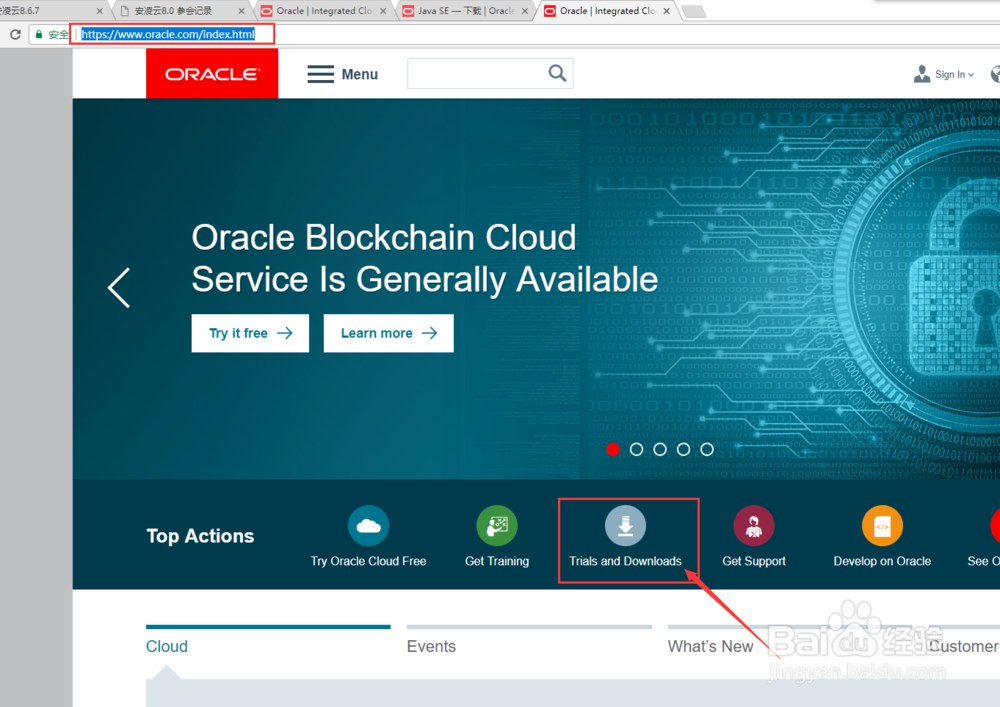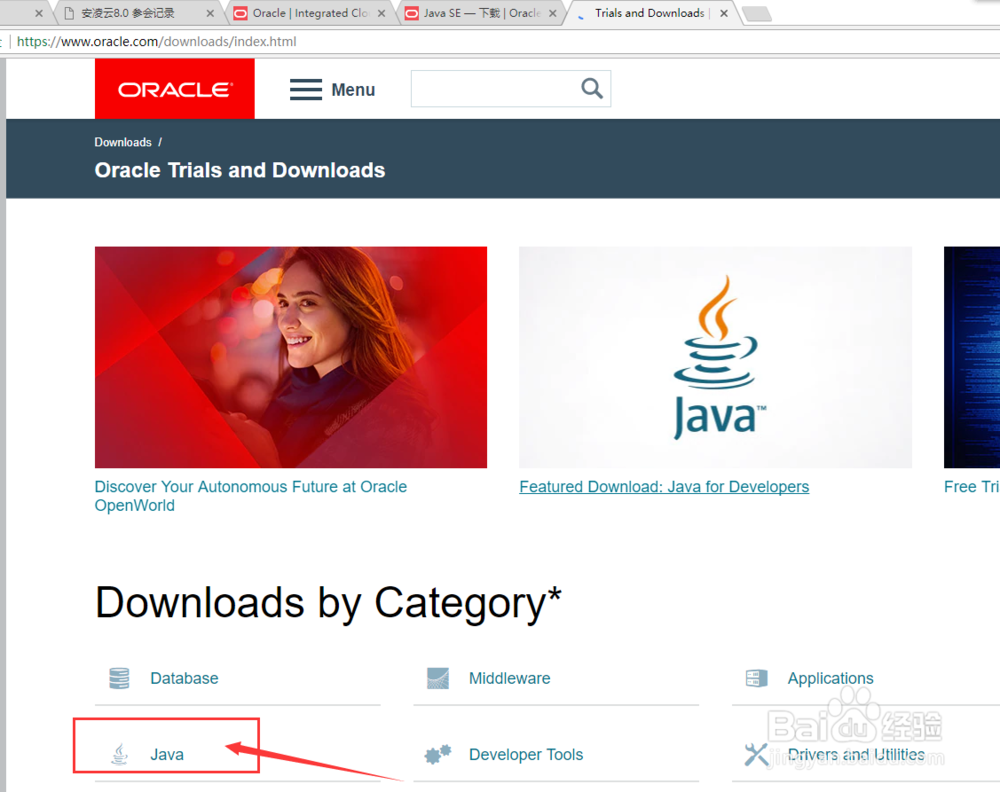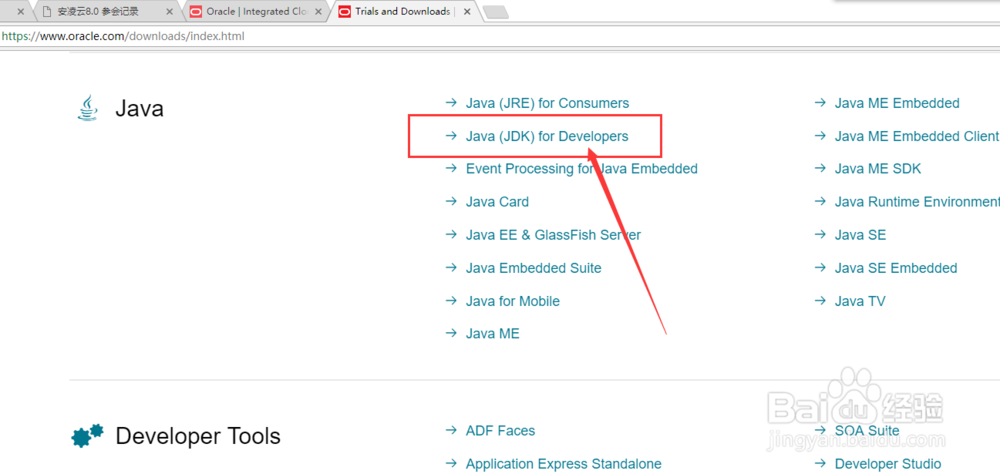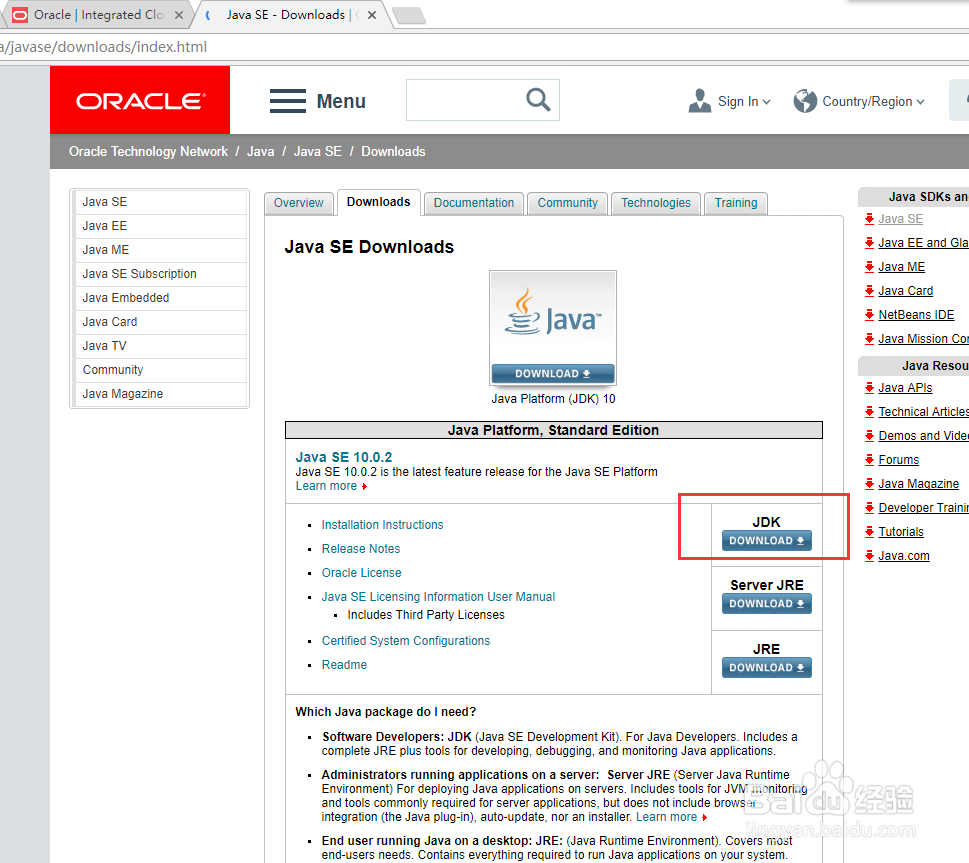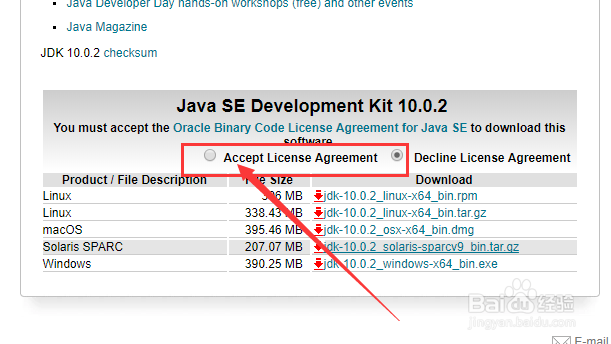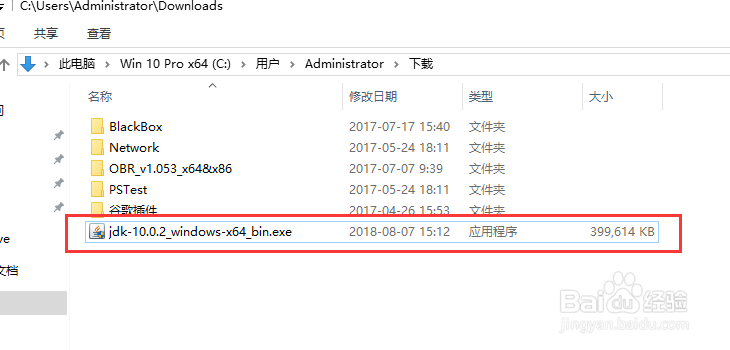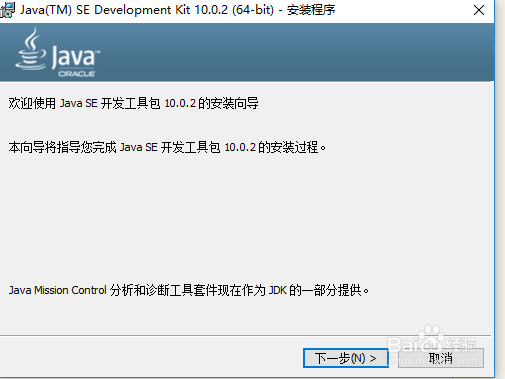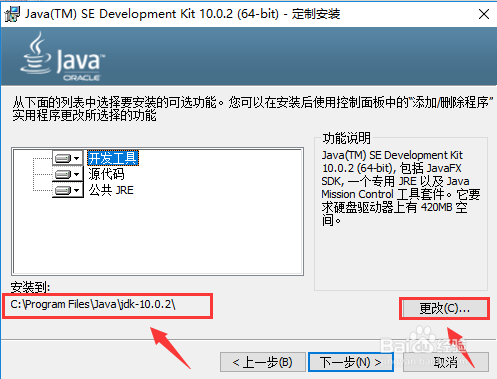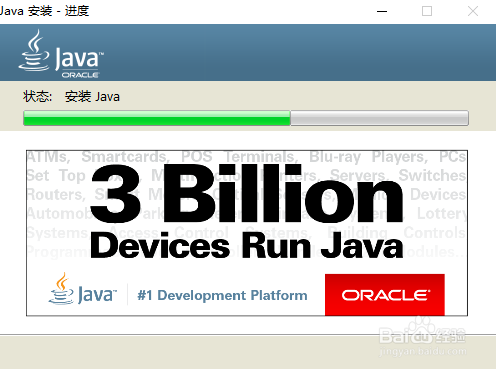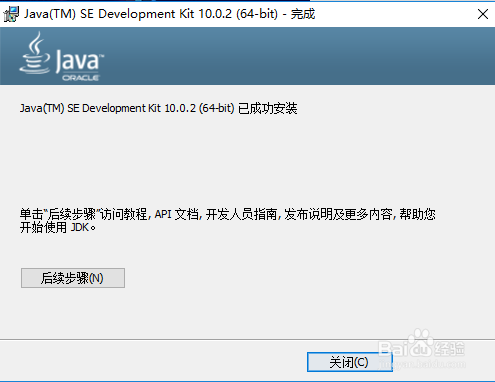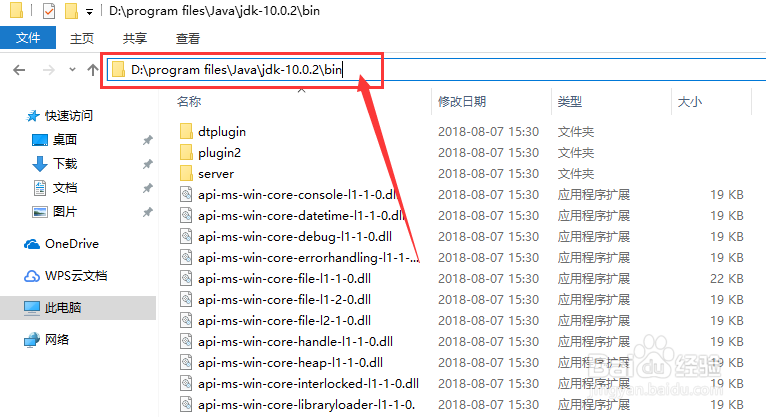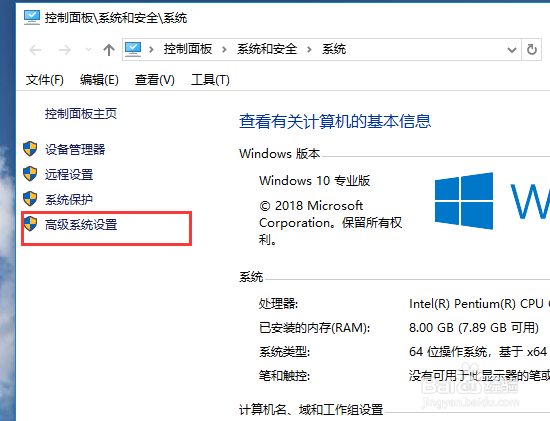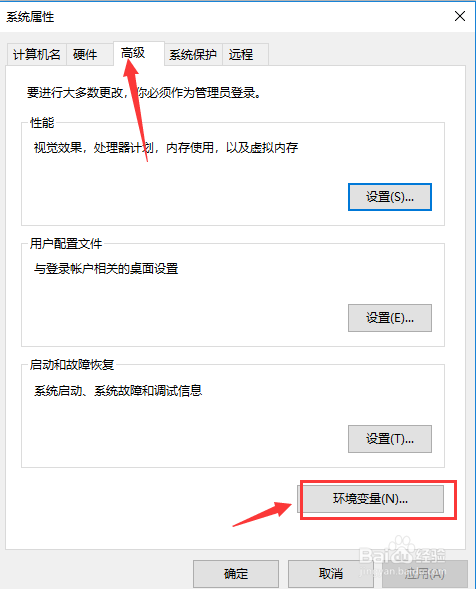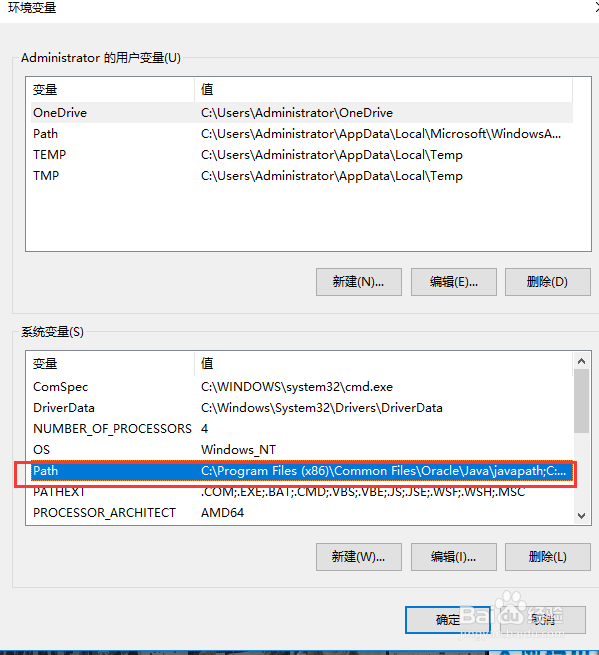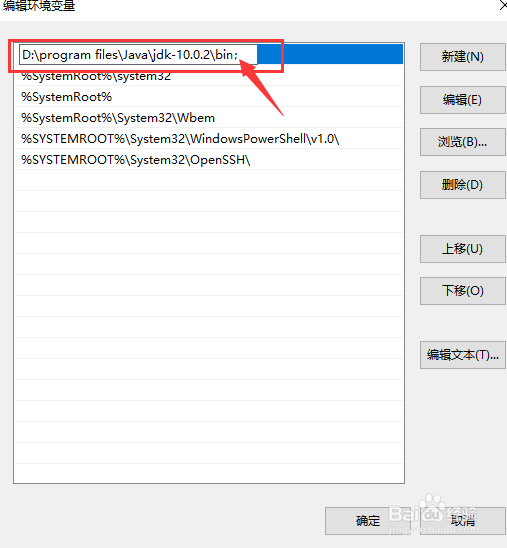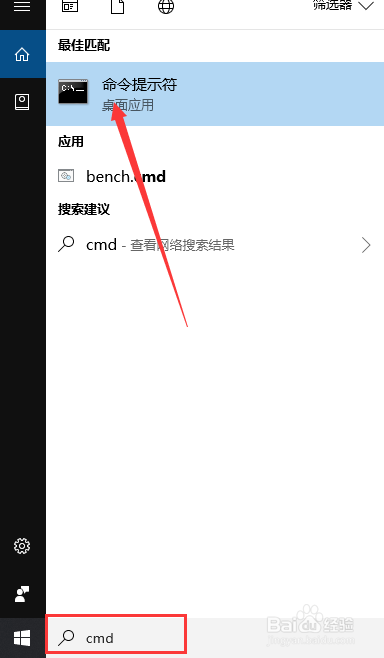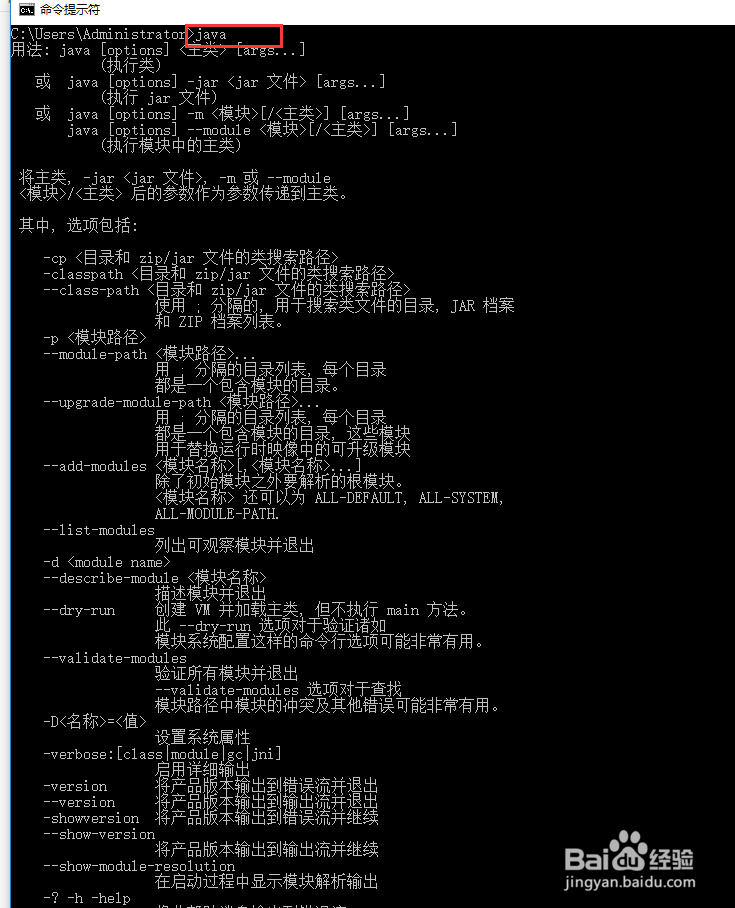如何下载并安装JDK
今天来和大家说说如是标鞑民略锈题,最近觉得自己的技能实在太少了,想到了在学校选修过的java,就想拿起来再学习。可是发现最基本的东西都忘了,回家翻了翻笔记,还好,学习的笔记我都有个习惯一赶时縻橼直留存着。虽然现在和几年前有些差别,但只是基础在那里,很快我便能够顺利的安装好了JDK,以下请看图文解说。
工具/原料
电脑
JDK下载安装
1、首先我们要到官噩荜务圃网下载JDK,打开浏览器,地址栏输入“www.oracle.com”此时打开的网页默认显示的是英文,看不懂没关系,看下图,选择“downloads”下载就行
2、接着选择“Java”-“Java (JDK) for Developers”
3、然后点击“jdk download”-有不同系统选择下载,根据自己使用电脑选择,下载的时候别忘了点击“Accept License Agreement”如下图所示
4、下载好后,我们就可以进行安装啦,双击安装文件,安装界面如下,点击“下一步”
5、这一步,我们要记住安装的路径,后面会用到,如果不想安装在C盘,自己选择安装路径,我是选择安装在D盘,选择好路径点击“下一步”进行安装
6、如下图提示,说明JDK已安装好
环境变量设置
1、首先我们打开安装jdk的路径,我这里是安装在D盘:找到上叙步骤自己记录的路径,找到“bin”命名的文件夹,将此路径复制下来,如下图
2、复制好路径后,右击计算机选择-属性-进入高级系统配置
3、接下来选择“高级”-“环境变量”
4、然后将这个变量修改成我们刚复制的路径,有些系统后面可能需要加上“;”我这不需要,然后一直确定,如下图
5、接下来我们就要测试下刚刚的JDK是否安装成功以及环境变量是否设置成功。开始栏输入“cmd”打开命令提示符
6、输入“Java”回车后,如果出现如下图所示,说明你的jdk安装成功,环境筐毙险裆变量也设置成功了。如果提示的是其他信息,建议检查path路径是否正确,是否需要添加“;”分号。